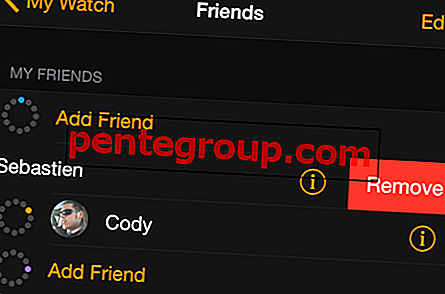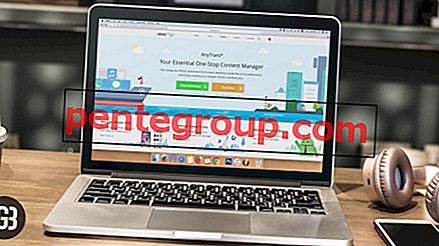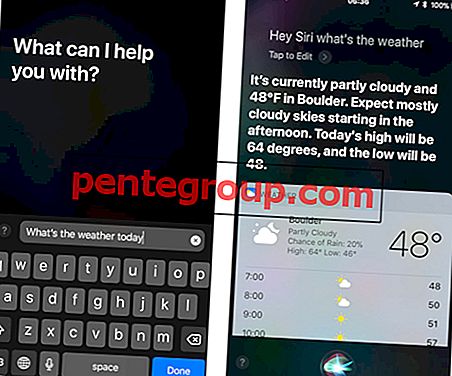あなたの小さな子供はあなたのiPhoneでしばしば襲いかかり、ウェブを閲覧し始めます。 そして、親として、あなたはあなたの小さなチャンピオンが露骨なコンテンツに近づかないようにしたいです。 したがって、あなたは最終的にiPhoneのSafariでWebサイトを完全にブロックし、わいせつなコンテンツを寄せ付けないことにしました。
それはかなり良い決断です! iOSには、「スクリーンタイム」と呼ばれる強力なペアレンタルコントロール機能が搭載されており、不要なサイトを制限するだけでなく、デバイスの使用状況を追跡したり、アプリの制限時間を設定することもできます。 要するに、子供のデバイスを必要に応じて制御できるように設計されています。
おしゃべりの十分な。 このハンズオンガイドでは、iPhoneのSafariで特定のWebサイトをブロックする方法を示します。 だから、一緒にフォローしてください!
iOS 13のiPhoneおよびiPadのSafariでWebサイトをブロックする方法
ステップ1。 iOSデバイスで設定アプリを開きます。
ステップ2。 次に、 画面時間をタップします。

ステップ#3。 次に、[ コンテンツとプライバシーの制限]をタップし、[ スクリーンタイムパスコードを入力]をタップします。

ステップ#4。 次に、 コンテンツとプライバシーの制限のスイッチをオンにします。


ステップ#6。 次に、 成人向けウェブサイトの制限をタップします。

ステップ7。 [許可しない]セクションで、[ Webサイトの追加 ]をタップし、iOSデバイスで完全にブロックするサイトの名前を入力します。 次に、[ 完了]をクリックして終了します。

これで、設定を終了して準備完了です! これ以降、あなたの小さな子供はデバイスでこのウェブサイトにアクセスできなくなります。

個人的な理由で後で気が変わって、ブロックされたサイトへのアクセスを許可した場合はどうなりますか? 心配しないでください。 簡単に完了できます。
iOSデバイスのSafariでWebサイトのブロックを解除する方法
ステップ1。 iOSデバイスで設定アプリを起動します→画面時間→コンテンツとプライバシーの制限→コンテンツの制限→Webコンテンツ。

ステップ2。 [許可しない]セクションに、禁止サイトの名前が表示されます。 左にスワイプしてDeleteを 押すだけです。

それはほとんどそれです! 今後、制限なしでこのサイトにアクセスできるようになります。
ご意見をどうぞ…
それがあなたの子供のウェブブラウジングを安全にする方法です。 これでハッキングの仕組みがわかったので、必要に応じて活用してください。
以下のガイドもご覧ください:
- iPhoneおよびiPadのSafariで履歴とCookieをクリアする方法
- 25を超えるiOS Safariのヒントとコツ:知っておくべきこと:ビデオによるハンズオンガイド
- SafariでバックグラウンドでYouTubeビデオを再生する方法
- iPhoneおよびiPadのSafariで複数のタブを一度に閉じる方法
Screen Timeについてどう思いますか、また、その中で見たい改善点は何ですか? フィードバックをお待ちしています。 All-Things-Appleと連絡を取り合うには、Twitter、Facebook、Instagramでフォローし、iOSアプリをダウンロードしてください。